如何删除苹果备份 如何删除itunes中苹果的备份
更新时间:2021-08-24 18:09:27作者:zhong
在电脑上,系统会留下一些备份文件,这些是可以删除的,在手机上也是会留下一些备份文件的,就比如说苹果手机,在使用itunes是会看到苹果备份的,那么如何删除itunes中苹果的备份呢,下面小编给大家分享删除苹果备份的方法。
解决方法:
1、在电脑中找到iTunes,点击打开。
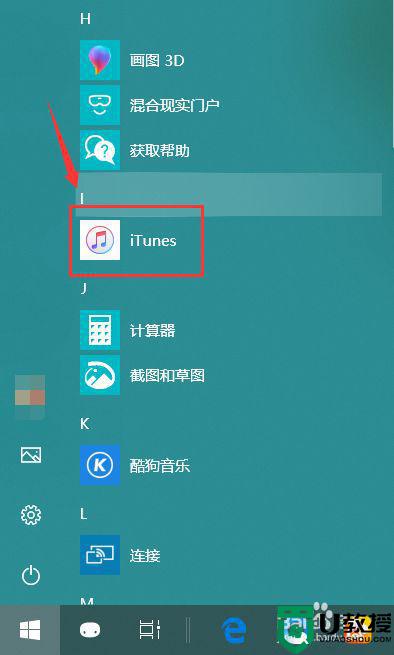
2、在iTunes主界面的菜单栏找到“编辑”。

3、在“编辑”下拉菜单中找到“偏好设置”。
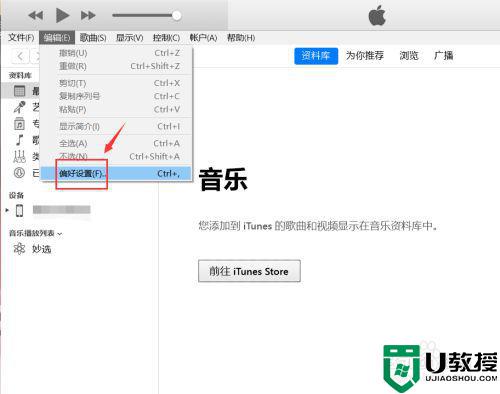
4、在“偏好设置”对话框中切换到“设备”,在这里就能找到我们备份的数据了。
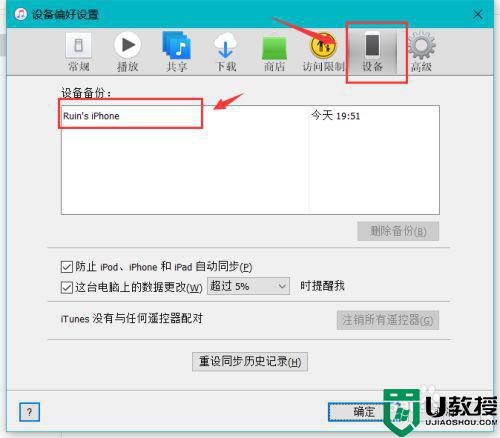
5、选中想要删除的数据,然后点按“删除备份”按钮。
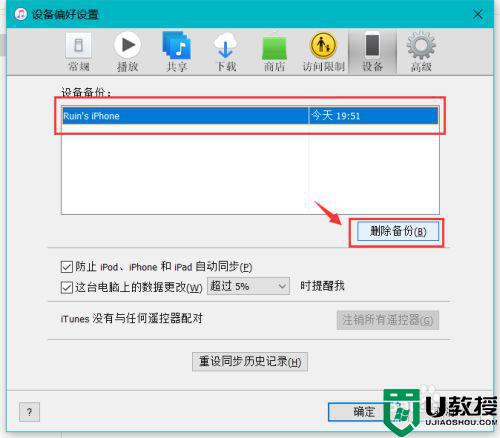
6、在弹出的提醒对话框中点按“删除”。
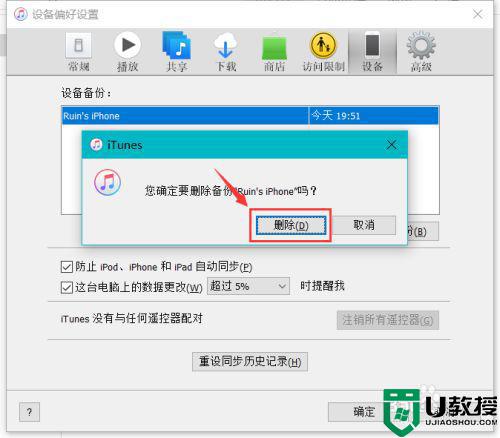
7、然后我们选中的备份就会被删除。
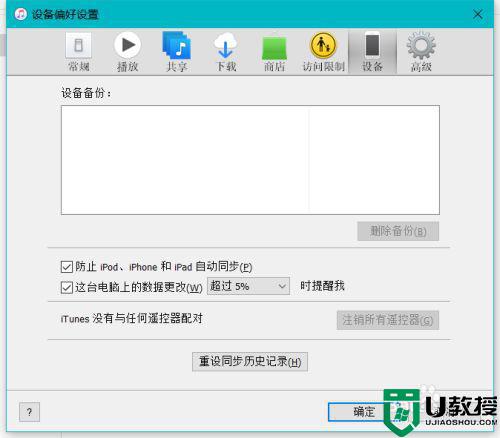
以上就是删除苹果备份的方法,有想删除苹果里的备份文件,可以按上面的方法来进行删除。
如何删除苹果备份 如何删除itunes中苹果的备份相关教程
- 如何删除苹果备份 如何删除苹果电脑备份
- 删除c盘itunes备份有效方法 itunes备份c盘满了怎么删除
- 苹果电脑怎么用移动硬盘备份系统 如何将苹果电脑系统备份到移动硬盘
- itunes备份c盘满了怎么删除 itunes自动备份在c盘空间不足如何解决
- 苹果电脑如何卸载软件 苹果电脑如何彻底删除软件
- 苹果电脑如何卸载软件 苹果电脑如何彻底删除软件
- 苹果电脑如何卸载软件 苹果电脑如何彻底删除软件
- 苹果电脑如何卸载软件 苹果电脑如何彻底删除软件
- 苹果电脑怎么删除文件 苹果电脑删除快捷键
- 苹果电脑怎么删除软件 苹果电脑删除软件的操作步骤
- 5.6.3737 官方版
- 5.6.3737 官方版
- Win7安装声卡驱动还是没有声音怎么办 Win7声卡驱动怎么卸载重装
- Win7如何取消非活动时以透明状态显示语言栏 Win7取消透明状态方法
- Windows11怎么下载安装PowerToys Windows11安装PowerToys方法教程
- 如何用腾讯电脑管家进行指定位置杀毒图解

